Как из 3g сделать 4g на Андроид?
Как я увеличил скорость мобильного интернета 3G и 4G на Android
Реклама
Всем привет, хочу с Вами поделиться на сайте undelete-file.ru о том, как я смог увеличить скорость интернета на своём андроид смартфоне. Способ этот действительно заработал и не потребовалось никаких дополнительных ускоряющих программ!
Для ускорения работы мобильного интернета потребуется лишь скопировать файл в системный раздел android девайса, выставить ему соответственные разрешения и перезагрузить гаджет. Но, чтобы можно было скопировать файл в систему — необходимы root права, благо есть уже много способов получения рут доступа.
Сразу хочу показать Вам, как увеличилась скорость интернета у меня на мобильном телефоне андроид, хотя не телефоне, а – смартфоне:
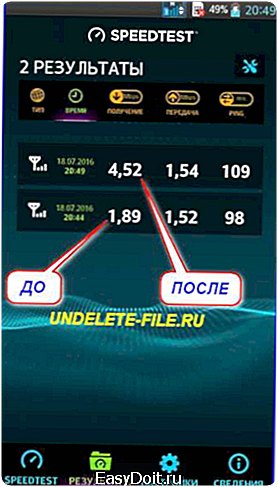
Заранее хочется Вас предупредить, что за все действия никто не несёт ответственности, кроме — Вас, я лишь наглядно покажу, что нужно сделать для увеличения скорости мобильного интернета! Итак, поехали…
Ускорение интернета на Android
Для начала нам потребуются:
- Сам андроид девайс с рут доступом
- Любой удобный менеджер файлов, я использую X-Plore — скачать
- Файл «option.zip» для изменения параметров TCP в андроид — скачать
- Ну и собственно — проверка скорости интернета «до» и «после» , программа SpeedTest — скачать
Всё приготовили, скачали? Тогда идём дальше по пунктам…
1. Запускаем программу X-Plore, выделяем наш разархивированный файл «option», далее переходим на диск «Root» (системная папка устройства), тут может выскочить запрос на предоставление root доступа, — разрешаем.
2. Ищем папку «system, находим папку «etc», а в ней – папку «ppp». В ней могут находиться некоторые файлы, не обращаем на них внимание (у меня на смартфоне Lg G Pro Lite dual с версией Android 4.1.2 в этой папке был всего один файл – «ip-up-vpn»).

3. Копируем в папку «ppp» наш файл «option» и изменяем его разрешения, для этого действия нужно нажать на этот файл и удерживать до появления списка дополнительных опций, там ищем в самом низу строчку «Разрешения»:

и выставляем всё как на картинке, разрешения «555»:
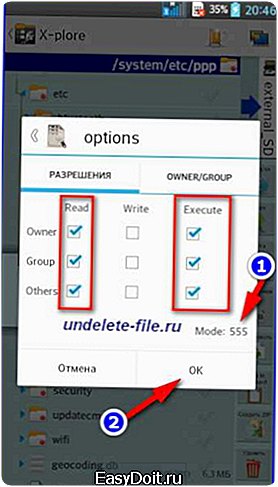
4. Готово! Осталось выполнить перезагрузку андрод устройства и проверить скорость мобильного интернета программой Speedtest или какой-либо другой!
Однако, если по каким-то причинам (особенности смартфона, особенности операторов сотовой связи или иные причины) скорость интернета не повысилась, то можно с лёгкостью всё вернуть «на места свои» и по-просту – удалить скопированный файл «option» или попробовать для этого специальную программу! Вот и всё, просто и надеюсь понятно, хотя, будут вопросы – задавайте их в комментариях и присылайте свои результаты ускорения интернета.
Программы и файлы необходимые для увеличения скорости интернета:
Оцените статью: (5 оценок, среднее: 4,00 из 5)Источник: undelete-file.ru
Или расскажите друзьям:
Браузер Elements скачать бесплатно:

Статья обновлена: 18.04.2017
Интересное на сайте:
- Увеличение скорости интернета на телефоне Android
Категория: Ускорение интернета на Android
undelete-file.ru
Включение связи 4G на Android-устройстве
4G – мобильная связь четвертого поколения, позволяющая передавать данные со скоростью, превышающую 100 Мбит/с для мобильных устройств. Неудивительно, что всё больше пользователей хотят знать, как включить 4G LTE на Андроиде: раньше подобная скорость была только на компьютерах.
Проверка наличия поддержки 4G
Прежде чем пытаться подключить 4G, необходимо убедиться, что мобильное устройство поддерживает работу этого стандарта. Если у вас современный смартфон, то никаких проблем возникнуть не должно, но желательно проверить его спецификацию на сайте производителя или в любом крупном интернет-магазине техники.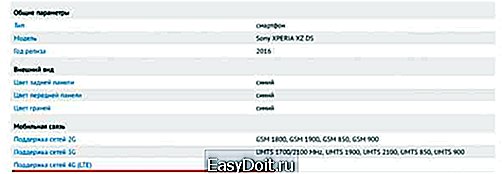
Следующий этап — проверка оператора и зоны покрытия. На сайте каждого мобильного оператора есть карта покрытия сети с возможностью переключиться между разными стандартами. На этой карте отчетливо видно, что если 2G и 3G есть почти везде, то сеть 4G только начинает свое распространение по стране.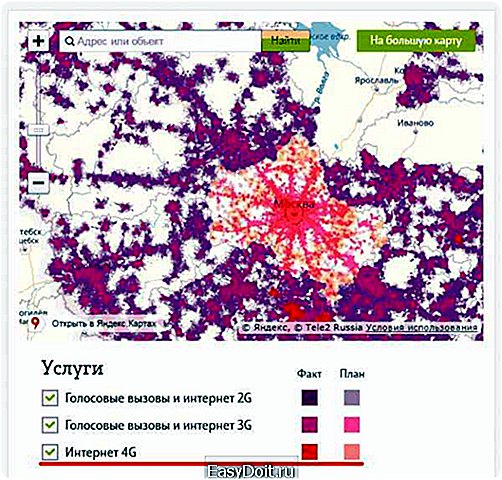
Поддерживать 4G должен не только телефон, но и SIM-карта. Узнать, будет ли работать симка в сети четвертого поколения, обычно можно с помощью USSD-команды. Например, абонентам TELE2 необходимо набрать на телефоне *156# и нажать кнопку вызова. В ответ придет SMS с результатом. Если SIM-карта не поддерживает стандарт LTE, можно заменить её на другую в салоне связи. После установки новой SIM-карты в телефон вы получите сообщение с настройками для работы в сети четвертого поколения.
Включение 4G
Если на устройстве стоит «чистый» Android без оболочек от сторонних разработчиков, то для включения 4G необходимо выполнить следующие действия:
- Откройте настройки и зайдите в раздел «Еще»;

- Выберите пункт «Мобильные сети»;

- Внутри вы увидите строку «Тип сети». Если нажать на неё, появится окошко, в котором можно выбрать тип. Установите LTE или 4G.

Изменения сохраняются автоматически, так что можно выходить из настроек и подключаться к мобильному интернету, пользуясь всеми достоинствами современной связи. Для подключения к мобильному интернету опустите на рабочем экране верхнее меню и активируйте передачу данных.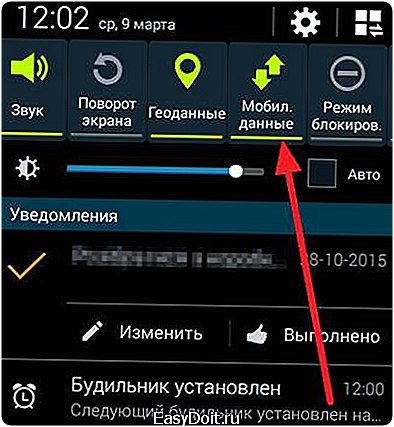
Другой вариант – в том же разделе, где вы выбирали тип сети, установите галочку возле пункта «Передача данных». В ответ на предупреждение о том, что открытое соединение может привести к передаче данных и связанным с этим расходам, нажмите «ОК». Расходы в рассматриваемой ситуации – это мобильный трафик, заложенный оператором в тариф.
Включение на Samsung
На телефонах Samsung процесс включения 4G немного отличается из-за особенностей оболочки, натянутой поверх Android. Чтобы пользоваться сетью четвертого поколения:
- Откройте раздел «Другие сети» в настройках;

- Перейдите в «Мобильные сети»;

- Убедитесь, что возле пункта «Мобильные данные» стоит галочка. Если отметки нет, необходимо её поставить;
- Щелкните по пункту «Режим сети» и выберите значение «LTE/WCDMA/GSM».

В результате смартфон от Samsung начнет работать в сети 4G при условии, что выполняются другие требования: аппарат поддерживает стандарт и находится в зоне покрытия.
Возможные проблемы
Если телефон не работает в сети 4G, то причины неполадки могут быть разными:
- Мобильное устройство не поддерживает стандарт 4G-LTE.
- Оператор не предоставляет услуги по доступу к сети 4G.
- Телефон находится вне зоны покрытия.
- Не настроен мобильный интернет.
Если с первыми тремя причинами справиться трудно, то проверить состояние мобильного интернета и при необходимости настроить его может каждый пользователь. Первым делом необходимо убедиться, что передача мобильных данных включена.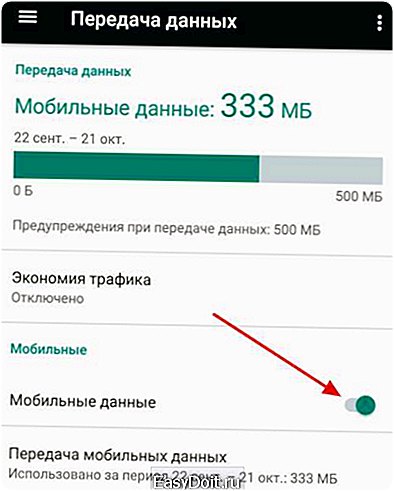
Если передача включена, но при запуске браузера появляется ошибка, проверьте параметры точки доступа. Обычно они устанавливаются автоматически при установке SIM-карты в телефон. Но, например, после обновления прошивки точки APN могут сброситься. Восстановить их можно двумя способами.
- Получить автоматически, заказав у оператора SMS с конфигурацией.
- Прописать вручную, посмотрев на сайте оператора данные для настройки.
poandroidam.ru
Как настроить 3G и 4G на андроиде, как включить и отключить мобильный интернет

В некоторых случаях настройку 3G и 4G соединения на Android необходимо произвести вручную. Но сначала нужно разобраться, в чём заключаются отличия этих двух режимов и когда их можно использовать.
Основные отличия 4G от 3G
Доступ к 4G соединению пользователи Android получили относительно недавно — несколько лет назад, в отличие от 3G, пользоваться которым можно уже более 10 лет. Основным преимуществом 4G и поводом на него перейти является скорость, которая значительно выше той, что может выдать 3G даже при идеальном сигнале. Минимальная скорость 4G — 100 МБ/с, а 3G — 384 Кбит/с. Конечно, при определённых условиях скорость может быть и ниже, но примерное соотношение останется.
Единственный минус 4G — это меньшая зона покрытия, чем у 3G. Из-за этого вероятность того, что в вашей местности сигнал 4G будет также хорош, как 3G, не очень велика. Но это можно проверить заранее, ещё до перехода на 4G, используя карты с зоной покрытия, которые обычно расположены на сайтах компаний, предоставляющей вам интернет. В крупных центральных городах проблем с 4G в плане уровня сигнала чаще всего не бывает.
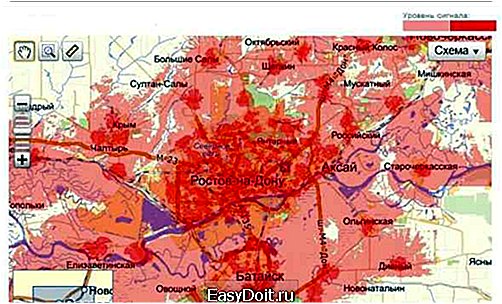
Так выглядит карта зоны покрытия сети
Ещё одно условие, при несоблюдении которого работать с 4G не удастся, это наличие устройства и сим-карты, поддерживающей данный метод соединения. На сегодняшний день практически все устройства и сим-карты поддерживают 3G, а вот насчёт 4G нужно уточнять заранее. И учтите, что тарифы с более высоким уровнем соединения, безусловно, будут дороже.
Настройка и выбор способа соединения
Итак, если вы удостоверились, что у вас есть устройство и сим-карта с поддержкой 3G или 4G, а также подключён нужный тариф, то для выхода в интернет вам понадобится выполнить следующие действия:
- Чтобы начать пользоваться сетью, выбранной по умолчанию, достаточно развернуть панель быстрого доступа и активировать значок с двумя стрелочками, направленными в разные стороны. Подключение к интернету может продлиться до двух минут, зависимо от качества сигнала, ждите.

Нажимаем на значок для подключения к интернету
- Если устройство подключается не к тому режиму, например, к 3G вместо 4G, то необходимо выбрать основное соединение самостоятельно. Для этого откройте настройки устройства.

Открываем приложение «Настройки»
- Перейдите к настройкам сим-карты. Название этого пункта в настройках разных версий и моделей Android может отличаться, так что поищите что-то похожее на него.

Переходим к настройкам сим-карты
- Разверните меню «Режим сети».

Нажимаем на кнопку «Режим сети»
- Выберите тот вид соединения, к которому устройство будет подключаться по умолчанию. Если выбрать пункт с приставкой «Приоритет», то к выбранной сети устройство будет пытаться подключиться некоторое время, но если этого сделать не получится, то оно начнёт подключаться к более низкой по рангу сети.

Выбираем приоритетную сеть
Обычно подключённая к телефону или планшету сим-карта автоматически устанавливает все настройки сети, но если они собьются, вы сможете восстановить их вручную:
- Находясь в настройках симки, перейдите к подпункту «Точка доступа» или «Настройки сети». В разных моделях и версиях Android название этого подпункта может отличаться.

Переход к подпункту «Точка доступа»
- Внесите необходимые данные: пароль, логин, имя сети, точка доступа. Все остальные данные заполнять не обязательно, при первом подключении они подберутся автоматически. Вся нужная информация для различных популярных операторов представлена ниже в таблице. Если вы не найдёте в ней вашего оператора, то зайдите на его официальный сайт и отыщите нужные данные на нём.

Вносим параметры из таблицы
Таблица: параметры операторов
Видео: настройка интернета на Android
Проблемы с подключением к сети
При подключении к 3G и 4G у вас могут возникнуть следующие проблемы:
- подключение длится дольше двух минут;
- подключение не производится или зависает на одном из этапов;
- передача данных не включается;
- сигнал скачет с 4G на 3G, E, H, G;
- сигнал нестабилен.
Причины и решения для подобных проблем:
- Первым делом несколько раз переподключитесь к интернету, если это не поможет, то перезагрузите само устройство и попробуйте сделать это снова.
- Подождите некоторые время, возможно, сервера оператора упали или на них проводятся технические поломки. Ждать нужно не дольше суток, так как если по истечении этого времени ничего не изменилось, то нужно решать проблему самостоятельно.
- Если вы впервые подключаетесь с телефона или планшета, то убедитесь в том, что находитесь в зоне покрытия.
- Проверьте, не заблокирована ли ваша сим-карта из-за нулевого или отрицательного баланса.
- Выполните ручную настройку сети, как это сделать, описано выше в пункте «Настройка и выбор способа соединения».
- Если подобные проблемы раньше не возникали, то смело обращайтесь в техническую поддержку оператора, контакты который должны быть указаны на его официальном сайте. Объясните им свою проблему, уточните, что переподключение к сети, перезагрузка устройства и ожидание не помогло. Вероятнее всего, проблема на их стороне, но им нужно об этом сообщить, иначе не заметят. Если после сообщения о проблеме прошло более суток, а проблема так и не была решена, не стесняйтесь обратиться в поддержку ещё раз и напомнить о своём случае.
Сброс устройства
Если подключение перестало работать после изменения каких-либо настроек устройства или установке на него стороннего ПО, то вручную откатите все изменения до того момента, когда всё работало нормально. Вполне возможно, что своими действиями вы вызвали конфликты внутри системы, которые блокируют доступ к подключению. Если это не поможет, то необходимо выполнить сбор настроек, который вернёт ваше устройство в изначальное состояние. Но учтите, при сбросе все данные и сторонние программы будут утеряны безвозвратно, поэтому заранее сохраните всю важную информацию на другой носитель.
- Находясь в настройках устройства, перейдите к разделу «Восстановление и сброс».

Переходим к разделу «Восстановление и сброс»
- Кликните по кнопке «Сброс настроек» и доведите процесс до конца. Обеспечьте стабильное электропитание устройству, чтобы процедура не прервалась на середине, иначе не миновать больших проблем.

Нажимаем кнопку «Сброс настроек»
Если вы выбираете между 3G и 4G, то ориентируйтесь на нахождение вас в зоне покрытия одной из сетей, а также на цену сим-карты, устройства и тарифа с поддержкой выбранного вами типа соединения. Если с подключением возникают какие-либо проблемы, то обращайтесь в техническую поддержку оператора, предоставляющего вам интернет, но перед этим не забудьте попробовать вышеперечисленные способы по ручному устранению проблем с соединением.
fans-android.com
Настраиваем правильную работу интернета 2G/3G/4G на Android устройствах
Главная » 2016 » Июнь » 10 » Настраиваем интернет 2G/3G/4G на Android
|
Каждый, кто имеет устройство с ОС Android, хочет иметь доступ к интернету. Ведь иногда хочется убить время или просто найти что-нибудь интересное. Все устройства на Андроид, при первом подключение к современным сетям 2G и 3G, от оператора автоматически получают настройки для доступа к интернету. Но бывают и исключения. В каком случае? Например, если телефон был привезен из-за рубежа. Такое случается, все ищут причину в интернете и поэтому мы решили написать про это. Для того чтобы настроить GPRS/3G на Android нужна перейти в «Настройки» — «Беспроводные сети» — «Мобильная сеть». Здесь, если вы случайно отключили автоматическое определение настроек, можно их снова включить. Как это сделать? Переходим в пункт «Операторы связи». Идет поиск операторов. После чего вы можете нажать пункт «Выбрать автоматически» или с предложенного списка выбрать вашего оператора. Есть другой вариант настройки интернета: нужно просто позвонить в справочную службу вашего сотового оператора, и попросить автоматические настройки либо отправить смс на номер, который можно найти на сайте оператора. Если после всего этого настройки не определились, тогда остается еще один вариант – ввод настроек вручную. Для этого нужно перейти в пункт «Точки доступа (APN)». Потом жмем «Меню» – «Новая точка доступа». И вводим данные точки доступа, которые можно найти на сайте оператора. Чаще всего есть такие поля для заполнения: Имя — можно ввести любое. APN (точка доступа): Для России
Для Украины
Имя пользователя Для России
Для Украины
Пароль: Для России
Для Украины
Обратите внимание что у Украинских 3G/4G операторов могут быть имена и пароли выданные при заключении контракта. Если вашего оператора нет в списке — настройки можно узнать на его сайте. В результате выполнения одного из вышеприведенных способа у вас должно получиться подключить Андроид к интернету. Если же не получилась — пишите в комментариях, постараемся помочь, чем сможем)После ввода настроек убедитесь, что передача мобильных данных включена в настройках, а также удостоверьтесь что на счету есть деньги/мегабайты что бы мог работать интернет. Если интернет не хочет работать — попробуйте выключить и заново включить смартфон/планшет.Для Билайна возможно потребуется выбрать авторизацию только CHAP, иначе может вобще никак не соединятся с мобильной сетью, особенно в случае девайса с зарубежного рынка. Настройки — Мобильная сеть — APN — Beeline internet — Тип аутентификации: CHAP.
MNC для русских операторов:
MNC для украинских операторов:
|
| Категория: Мобильные новости | Просмотров: 26257 | Добавил: Спец-комп | Теги: настроить, Имя пользователя, интернет, Пароль, Android, GPRS, 4G, 2G, 3G, APN | Рейтинг: 3.0/6 |
| Всего комментариев: 0 Есть вопросы? Задавайте их на форуме. | |
spec-komp.com









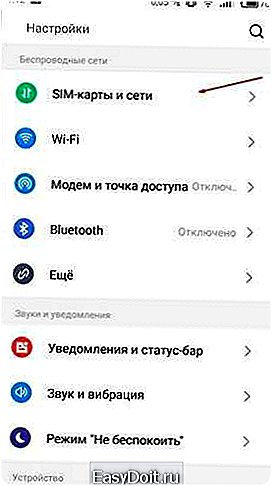
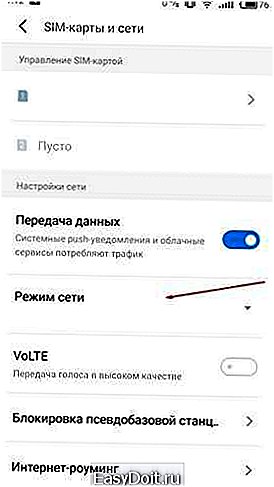
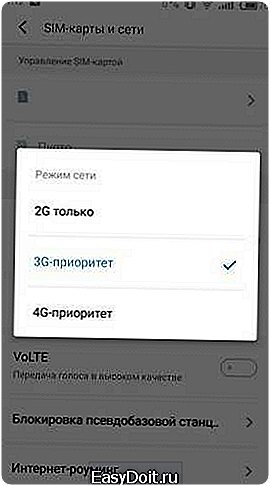

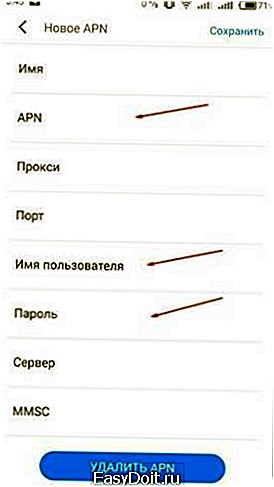


 Иногда коды операторов (MNC) не проставляются автоматически, в таком случае можно ввести их вручную, эта настройка в Android разбирта на два поля: MCC — для всех Российских сотовых операторов 250, для Украинских 255, Белорусских 257, Казахстанских 401. MNC — это последние две цифры кода оператора, например, 25099 — для билайн, MCC 250 MNC 99
Иногда коды операторов (MNC) не проставляются автоматически, в таком случае можно ввести их вручную, эта настройка в Android разбирта на два поля: MCC — для всех Российских сотовых операторов 250, для Украинских 255, Белорусских 257, Казахстанских 401. MNC — это последние две цифры кода оператора, например, 25099 — для билайн, MCC 250 MNC 99